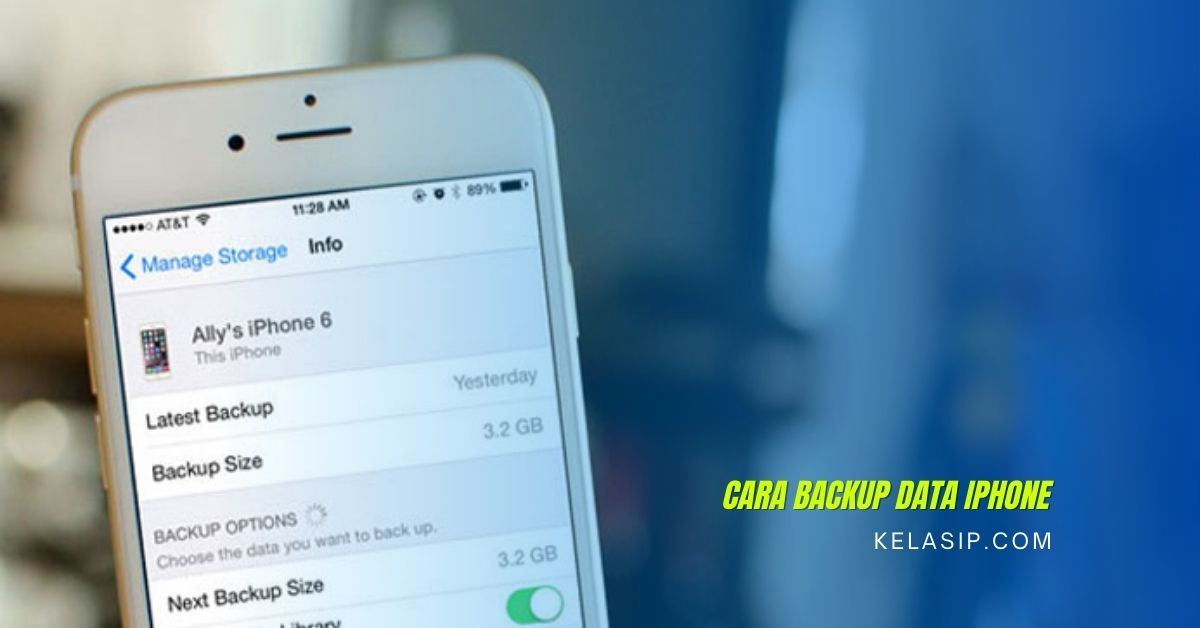Kelasip.com – Backup data melalui iTunes sangat populer di kalangan pengguna iPhone. Meskipun demikian, sebenarnya ada cara backup data iPhone tanpa iTunes.
sama seperti menggunakan itunes, backup tanpa itunes bisa menyimpan file cadangan seperti foto, dokumen, musik, hingga aplikasi. Bagaimana cara untuk backup data iPhone tanpa menggunakan iTunes.
Caranya kuga sangat mudah. Meskipun sama sekali tidak menggunakan iTunes, data yang ada pada perangkat iPhone dijamin aman dan juga dapat diakses kapan saja dari berbagai perangkat.
Dapatkan informasi yang lengkap untuk cara backup data iPhone tanpa menggunakan iTunes di bawah berikut ini.
2 Cara Backup Data iPhone Tanpa iTunes
Ada dua metode cara untuk backup data iPhone yang bisa dilakukan tanpa menggunakan iTunes. Yang Cara pertama adalah dengan menggunakan iCloud.
Yang merupakan salah satu media penyimpanan resmi dari Apple. Selain itu, data juga dapat di backup ke Google Drive agar dapat diakses dengan melalui perangkat lain.
Pengguna iPhone Pastinya sudah sangat akrab dengan iCloud. Media penyimpanan yang berbasis cloud ini dapat digunakan untuk menyimpan berbagai jenis file.
Cara Backup Data iPhone Melalui iCloud
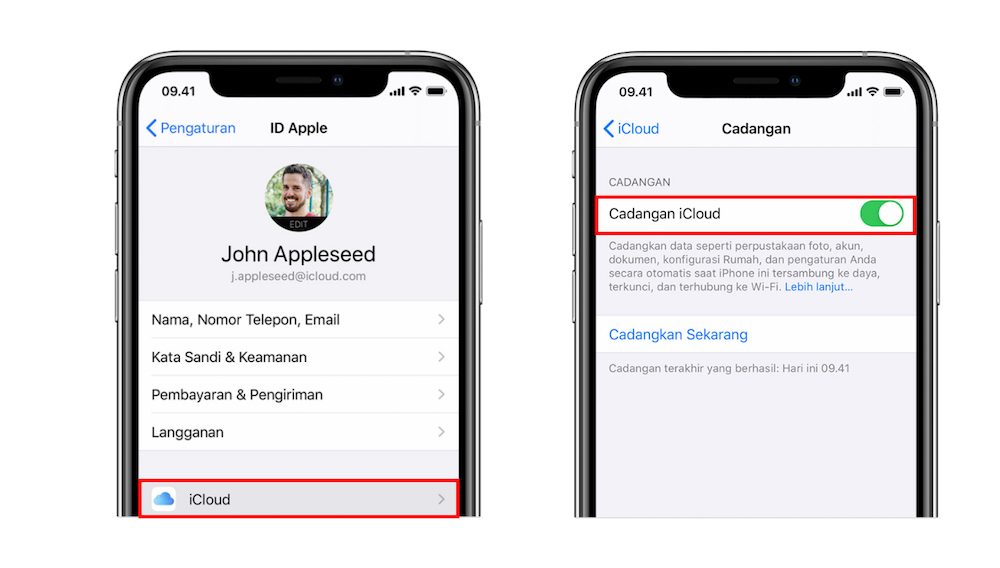
File yang diunggah ke iCloud akan tersimpan dengan aman dan juga dapat diakses dengan melalui koneksi internet.
Kapasitas yang dimiliki iCloud adalah sebesar 5GB untuk penyimpanan gratis. Namun, iCloud selalu memperbarui file yang tersimpan pada perangkat tersebut.
Dengan kata lain, file yang lama akan ditimpa dengan file yang baru saat iPhone melakukan backup. Untuk backup data iPhone dengan melalui iCloud, berikut ini caranya.
- Pastikan bahwa ponsel kamu terhubung dengan koneksi internet. Agar proses backupnya lebih lancar dan juga cepat, gunakan juga jaringan Wi-Fi.
- Lalu Buka Pengaturan, lalu pilih nama kamu.
- Langkah yang selanjutnya, ketuk pada iCloud kemudian kamu pilih Cadangan iCloud.
- Geser tombol di samping Cadangan iCloud ke arah bagian kanan untuk mengaktifkan backup otomatis.
- Yang Selanjutnya, lalu ketuk Cadangkan Sekarang.
- Maka Perangkat akan memulai proses backup.
Sesudahnya periksa bagian bawah judul Cadangkan Sekarang. Pastikan bahwa waktu dan tanggal pencadangan sesuai dengan tanggal terakhir kali kamu melakukan backup.
Dengan cara mengaktifkan tombol Cadangan iCloud, berarti kamu sudah mengaktifkan pencadangan otomatis. Hal ini berarti iPhone akan otomatis melakukan backup secara berkala.
Cara Backup Data iPhone Melalui Google Drive
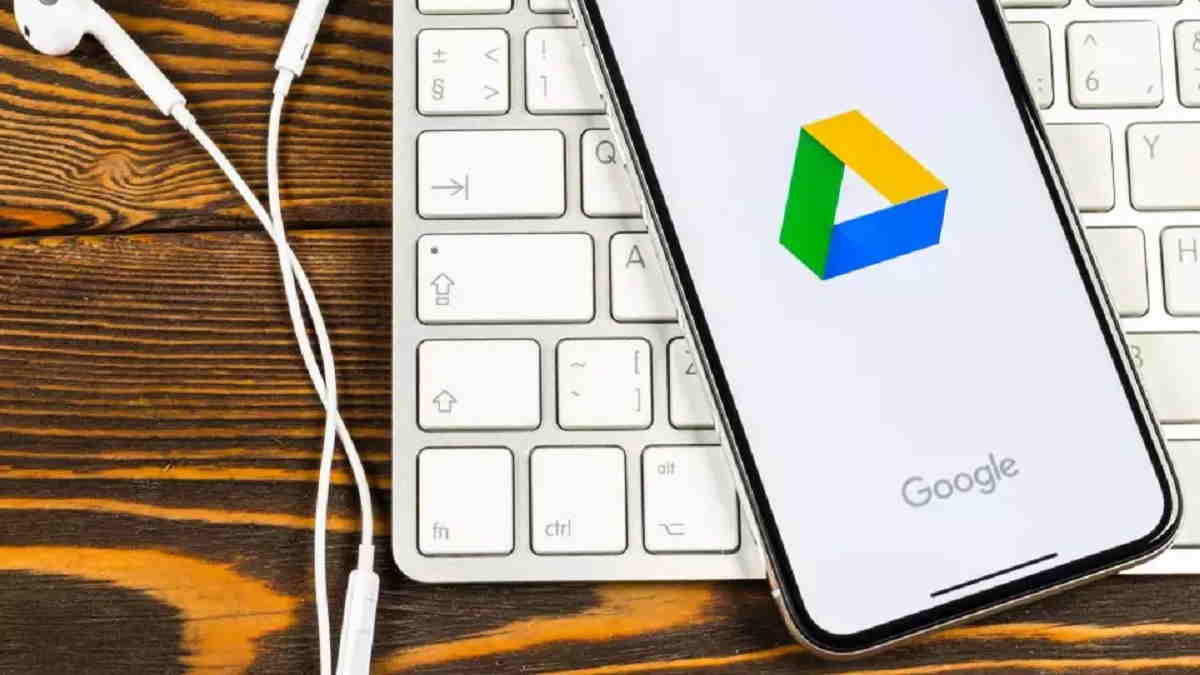
Google Drive adalah media penyimpanan yang berbasis cloud, seperti halnya iCloud yang ada di Apple. Karena data file akan tersimpan di cloud, data tersebut dapat diakses kapanpun dan dimanapun selama perangkat terhubung dengan internet.
Selain mudah dalam hal penyimpanannya, Google Drive ini juga memudahkan untuk kamu berbagi file dengan teman ataupun keluarga. Berikut ini langkah untuk backup data via Google Drive.
- Install dulu dan buka aplikasi Google Drive pada perangkat iPhone.
- Lalu Ketuk Menu yang terletak pada sudut kiri atas dengan icon tiga garis yang bersusun horizontal.
- Lalu Ketuk Setelan yang ada pada bagian atas layar, kemudian pilihlah Cadangan.
- Selanjutnya kamu tinggal pilih Mulai Cadangan.
- Maka Proses pencadangan dari iPhone ke Google Drive akan segera dilakukan. Tunggu sampai selesai.
Penutup
Demikianlah sedikit ulasan singkat yang bisa kami sampaikan mengenai Cara Backup Data iPhone Tanpa iTunes semoga pembahasan kali ini bisa bermanfaat untuk kamu. Terimakasih